كيفية استعادة الوصول إلى القرص الصلب وإصلاح خطأ عدم القدرة على فتح القرص الصلب

في هذه المقالة، سنرشدك إلى كيفية استعادة الوصول إلى القرص الصلب عند تعطله. هيا نتابع!
يعد فقدان جميع إشاراتك المرجعية وكلمات المرور المحفوظة والملحقات أمرًا محبطًا للغاية. لذا، سواء كنت تقوم بتبديل المتصفحات بشكل دائم أو كنت ترغب فقط في تقليل فرص فقدان البيانات، فأنت بحاجة إلى عمل نسخة احتياطية لمتصفحك بشكل دوري - وهذا سيوفر لك الكثير من الوقت والجهد لاحقًا!
لماذا يجب عليك عمل نسخة احتياطية للمتصفح الخاص بك؟
سواء كنت تستخدم Google Chrome أو أحد البدائل الرائعة العديدة لمتصفح Chrome، فمن المحتمل أنك تدرك مقدار البيانات التي يخزنها المتصفح. من جميع المواقع التي قمت بإضافتها إلى إشاراتك المرجعية إلى كلمات المرور وتفاصيل التعبئة التلقائية والإضافات، يقوم المتصفح بتخزين البيانات المهمة التي تجعل جلسات التصفح الخاصة بك أسرع وأكثر تخصيصًا.
مع وضع هذا في الاعتبار، فإن عمل نسخة احتياطية للمتصفح الخاص بك ليس شيئًا يجب تأجيله. بدون نسخة احتياطية، قد يؤدي تعطل النظام المفاجئ، أو فقدان الجهاز الأساسي أو سرقته، أو الحذف العرضي للبيانات مثل الإشارات المرجعية أو سجل التصفح إلى تركك في مأزق.
لسوء الحظ، من السهل إلى حد ما حذف سنوات من المعلومات في غضون ثوانٍ، ولكن بمجرد فقدها، لا يكون من الممكن دائمًا استرداد كل هذه البيانات. يضمن إنشاء نسخة احتياطية للمتصفح إمكانية استرداد البيانات المهمة في حالة حدوث خطأ ما. الخبر السار هو أن عمل نسخة احتياطية للمتصفح الخاص بك ليس بالأمر الصعب. يمكنك اختيار إجراء نسخ احتياطية يدوية منتظمة أو تمكين المزامنة التلقائية حتى تتمكن من الوصول إلى بياناتك بسهولة عبر أجهزة متعددة.
كيفية استخدام المزامنة التلقائية لعمل نسخة احتياطية للمتصفح الخاص بك
إحدى أسهل وأسرع الطرق لضمان عدم فقدان الوصول إلى البيانات المهمة في متصفحك هي تمكين المزامنة التلقائية. توفر معظم المتصفحات، بما في ذلك Chrome وFirefox وBrave، ميزات مزامنة مدمجة. عند تمكين هذه الميزة، تقوم تلقائيًا بمزامنة الإشارات المرجعية والإضافات وكلمات المرور والمزيد عبر جميع الأجهزة التي تستخدمها.
إذا كان Google Chrome هو متصفحك الأساسي، فسيساعدك إعداد المزامنة التلقائية على الوصول إلى كلمات المرور والإشارات المرجعية والبيانات الأخرى على جهاز جديد بعد تسجيل الدخول. بهذه الطريقة، لن تفقد أي بيانات حتى إذا قمت بتغيير الأجهزة. اتبع الخطوات التالية لتمكين المزامنة على Chrome:
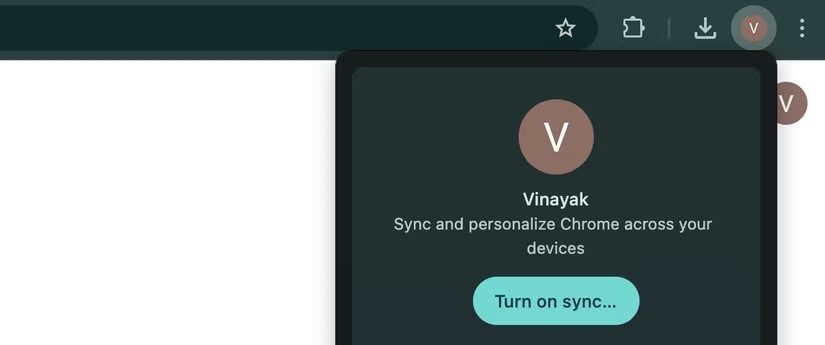
بعد تسجيل الدخول، حدد نعم، أنا مسجل . لتخصيص ما يتم مزامنته، حدد أيقونة ملفك الشخصي في الزاوية اليمنى العليا مرة أخرى وانقر فوق المزامنة قيد التشغيل . الآن، حدد إدارة ما تقوم بمزامنته ، ثم انقر فوق تخصيص المزامنة . يمكنك الآن تحديد مفاتيح التبديل لأنواع مختلفة من البيانات التي تريد مزامنتها. بمجرد الانتهاء، يمكنك الوصول إلى بياناتك على أي جهاز قمت بتسجيل الدخول إليه على Chrome.
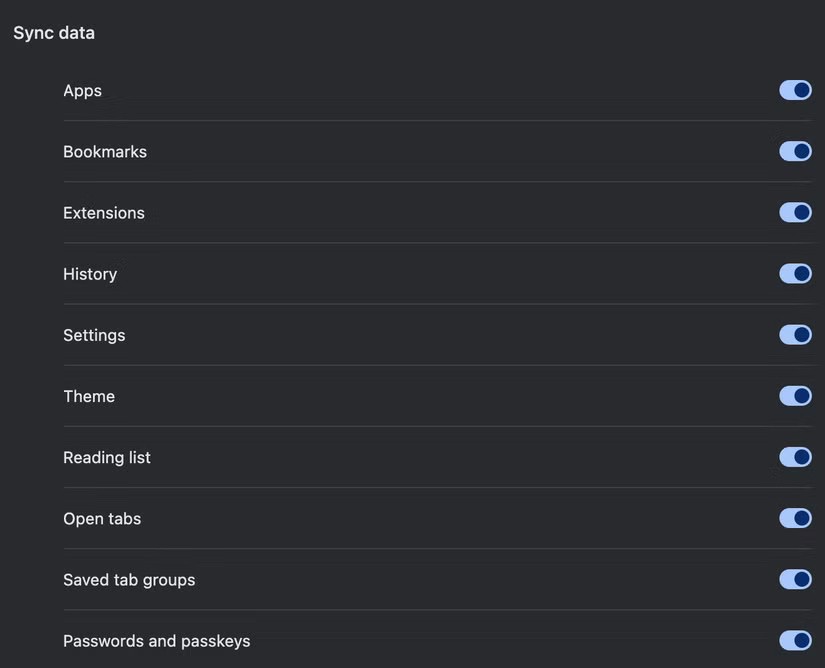
تحتوي متصفحات أخرى مثل Mozilla Firefox على ميزات مزامنة مماثلة تتطلب أيضًا تسجيل الدخول. بمجرد تسجيل الدخول، يمكنك إدارة إعدادات المزامنة واختيار البيانات التي تريد مزامنتها. يتمتع Brave أيضًا بميزة مشابهة، ولكنها تتطلب منك إنشاء سلسلة مزامنة باستخدام رمز الاستجابة السريعة أو إدخال رمز مكون من 24 كلمة.
كيفية إجراء النسخ الاحتياطي اليدوي
حتى لو قمت بتمكين المزامنة التلقائية على متصفحك وكنت متأكدًا من إمكانية الوصول إلى بياناتك على أجهزة أخرى، فليس من السيئ الاحتفاظ بنسخة محلية منها. على Chrome، يمكنك القيام بذلك بسهولة عبر Google Takeout .
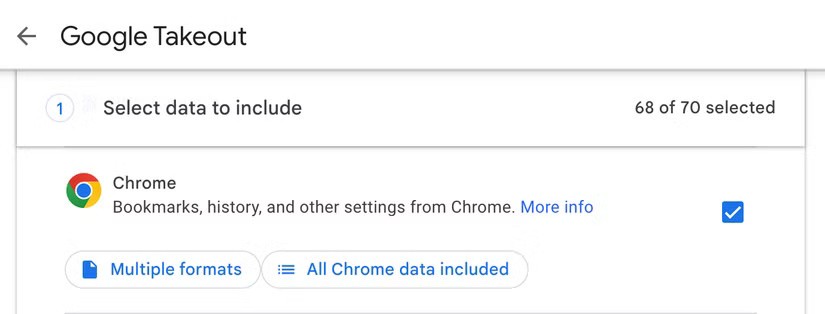
إليك ما عليك فعله:
يمكنك الآن اختيار طريقة التسليم المفضلة لديك ونوع الملف وتكرار التصدير. انقر فوق إنشاء التصدير لبدء عملية التصدير. سوف يقوم جوجل بإعداد الأرشيف الخاص بك. بمجرد أن تصبح جاهزًا، ستتلقى إشعارًا بأن الملف المُصدَّر متاح للتنزيل.
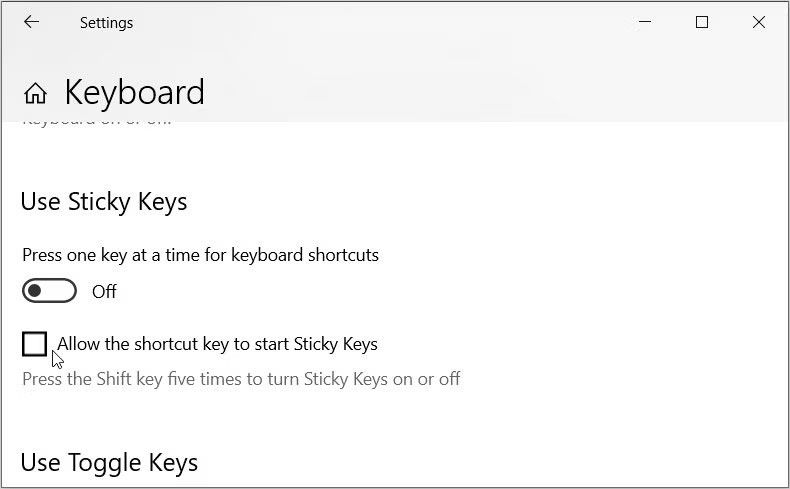
إذا كنت تستخدم متصفحات أخرى، مثل Firefox أو Edge، فستكون الخطوات مختلفة قليلاً. ومع ذلك، لا يزال بإمكانك عمل نسخة احتياطية للبيانات المهمة مثل الإشارات المرجعية وكلمات المرور وما إلى ذلك، من خلال أي متصفح تستخدمه.
على الرغم من أن تصدير بيانات المتصفح يمكن أن يساعدك في استرداد المعلومات المهمة بسرعة في حالة الطوارئ، تأكد من الاحتفاظ بهذه الملفات بشكل آمن. إذا كانت ملفاتك تحتوي على تفاصيل حساسة، مثل كلمات المرور ومعلومات الاتصال، فقد يتم التعامل مع هذه المعلومات بشكل خاطئ إذا وقعت في الأيدي الخطأ. لا يجب عليك أيضًا الاعتماد على طريقة واحدة لنسخ البيانات احتياطيًا لأنك قد تفقد جميع ملفاتك إذا حدث خطأ ما.
في هذه المقالة، سنرشدك إلى كيفية استعادة الوصول إلى القرص الصلب عند تعطله. هيا نتابع!
للوهلة الأولى، تبدو سماعات AirPods كأي سماعات أذن لاسلكية حقيقية أخرى. لكن كل ذلك تغير بعد اكتشاف بعض الميزات غير المعروفة.
أطلقت شركة Apple نظام التشغيل iOS 26 - وهو تحديث رئيسي بتصميم زجاجي مصنفر جديد تمامًا، وتجارب أكثر ذكاءً، وتحسينات للتطبيقات المألوفة.
يحتاج الطلاب إلى نوع محدد من أجهزة الكمبيوتر المحمولة لدراستهم. لا ينبغي أن يكون قويًا بما يكفي لأداء جيد في تخصصهم المختار فحسب، بل يجب أيضًا أن يكون صغيرًا وخفيفًا بما يكفي لحمله طوال اليوم.
تعتبر إضافة طابعة إلى نظام التشغيل Windows 10 أمرًا بسيطًا، على الرغم من أن العملية بالنسبة للأجهزة السلكية ستكون مختلفة عن تلك الخاصة بالأجهزة اللاسلكية.
كما تعلمون، تُعدّ ذاكرة الوصول العشوائي (RAM) جزءًا أساسيًا من مكونات الحاسوب، فهي بمثابة ذاكرة لمعالجة البيانات، وهي العامل الحاسم في سرعة الحاسوب المحمول أو الحاسوب الشخصي. في المقالة التالية، سيقدم لكم WebTech360 بعض الطرق للتحقق من أخطاء ذاكرة الوصول العشوائي (RAM) باستخدام برامج على نظام ويندوز.
لقد اجتاحت أجهزة التلفاز الذكية العالم حقًا. مع وجود العديد من الميزات الرائعة واتصال الإنترنت، غيرت التكنولوجيا الطريقة التي نشاهد بها التلفزيون.
الثلاجات هي أجهزة مألوفة في المنازل. تحتوي الثلاجات عادة على حجرتين، حجرة التبريد واسعة وتحتوي على ضوء يضيء تلقائيًا في كل مرة يفتحها المستخدم، بينما حجرة الفريزر ضيقة ولا تحتوي على ضوء.
تتأثر شبكات Wi-Fi بالعديد من العوامل التي تتجاوز أجهزة التوجيه وعرض النطاق الترددي والتداخل، ولكن هناك بعض الطرق الذكية لتعزيز شبكتك.
إذا كنت تريد الرجوع إلى نظام التشغيل iOS 16 المستقر على هاتفك، فإليك الدليل الأساسي لإلغاء تثبيت نظام التشغيل iOS 17 والرجوع من نظام التشغيل iOS 17 إلى 16.
الزبادي طعام رائع. هل من الجيد تناول الزبادي يوميًا؟ عندما تأكل الزبادي يومياً كيف سيتغير جسمك؟ دعونا نكتشف ذلك معًا!
تناقش هذه المقالة أكثر أنواع الأرز المغذية وكيفية تحقيق أقصى قدر من الفوائد الصحية لأي نوع أرز تختاره.
إن إنشاء جدول للنوم وروتين وقت النوم، وتغيير المنبه، وتعديل نظامك الغذائي هي بعض التدابير التي يمكن أن تساعدك على النوم بشكل أفضل والاستيقاظ في الوقت المحدد في الصباح.
الإيجار من فضلك! Landlord Sim هي لعبة محاكاة للهواتف المحمولة تعمل على نظامي التشغيل iOS وAndroid. ستلعب دور مالك مجمع سكني وتبدأ في تأجير شقة بهدف ترقية التصميم الداخلي لشققك وتجهيزها للمستأجرين.
احصل على رمز لعبة Bathroom Tower Defense من Roblox واستخدمه للحصول على مكافآت مثيرة. سيساعدونك على ترقية أو فتح الأبراج ذات الضرر الأعلى.













